要素の貫通 / 交差のチェック
貫通(Penetration)はシェル要素の材料板厚のオーバーラップ(重なり)として定義されます。交差(Intersection)は一方が他方を完全に通過している要素として定義されます。
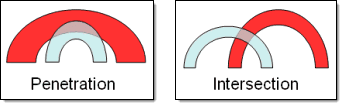
図 1. 貫通と交差
- Penetrationパネルでは、チェックのセットアップおよび初期化のみが可能です。チェックツールのほとんどはタブ領域で開く特別なタブ内に収められています。このタブはpenetrationパネルを終了し、初期チェックを実行した後にのみ表示されます。
- 貫通チェックが実行される際、貫通または交差している要素以外は、モデル内のすべてが自動的にマスキング(表示オフ)されます。ここで、これらの要素のコンポーネントのサイズに合わせてビューが切り替わります。Penetrationタブにあるツールバーボタンを使って追加の要素の表示と非表示を切り替えたり、DisplayパネルまたはMaskパネルで他のエンティティタイプ(エリプソイドなど)を再度見えるようにしたりすることが可能です。
- ソリッドエンティティに関して貫通が認識されることはありませんが、ソリッド間の重なりは、1つまたは複数のソリッドフェイスのそれぞれが交差するため、交差として認識されます。別のソリッドの内部に完全に含まれるソリッドは、交差または貫通としては認識されません。これは、完全に含まれているソリッドのすべてのフェイスはより大きい(含んでいる)ソリッドのフェイスのいずれにも交差しないためです。また、サーフェス要素のみに関して貫通として認識されます。ツールはテトラまたはヘキサなどの要素間の貫通を見つけることはできません。
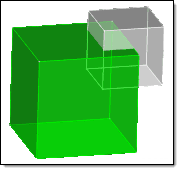
図 2. 交差検出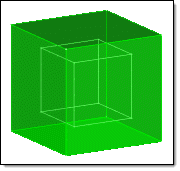
図 3. 交差なし - ソリッドは、隣接するシェル要素に関しては、シェル要素の板厚に基づいて貫通を認識することができます。
選択されたコンポーネント、要素、またはグループの貫通や交差をチェックします。ステータスバーには、チェック中の各ステップの進行度のパーセンテージが表示されます。
チェックを何らかの理由により中断したい場合、グラフィックス領域内を右クリックし、ボタンを押したままにすることで中断できます。ボタンを押し、中断されるまでの時間は、実行しているチェックサイズと複雑さよって異なります。チェックが中断されると、ステータスバーは赤に変わり、チェックがキャンセルされたことを伝えるメッセージが表示されます。